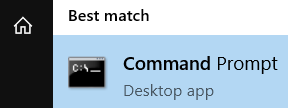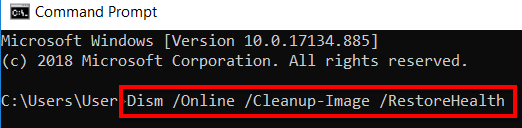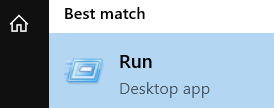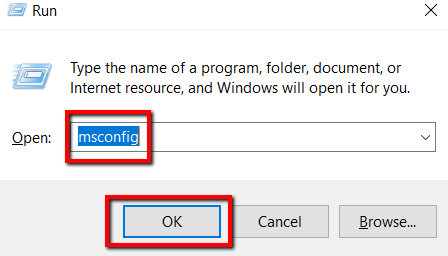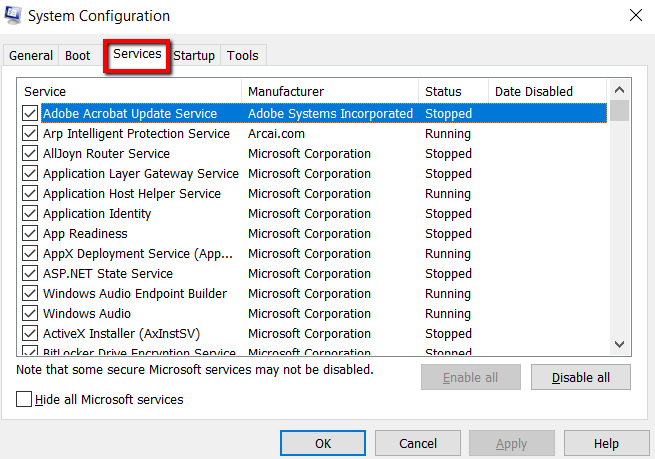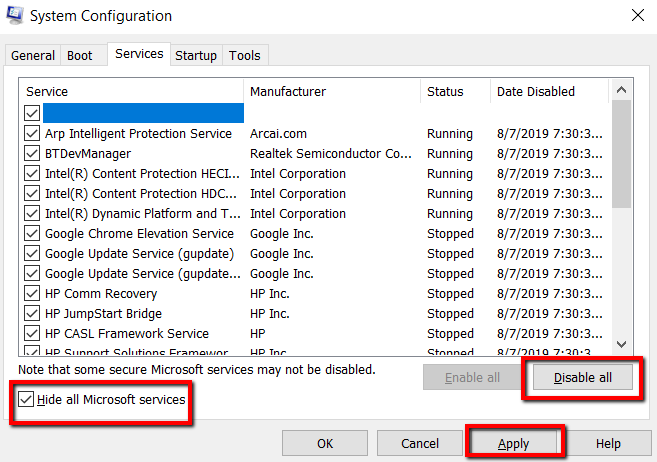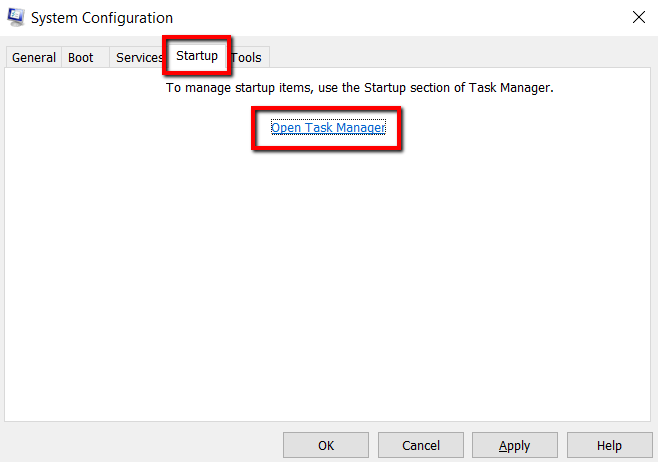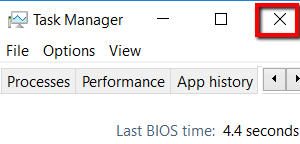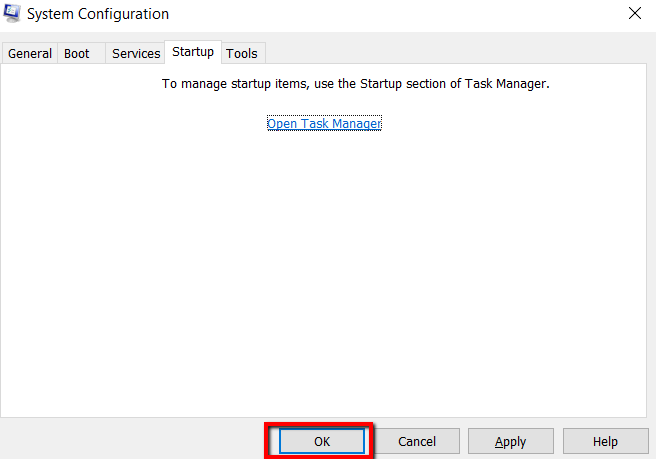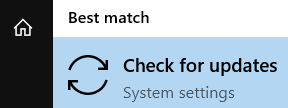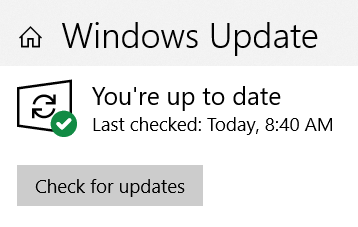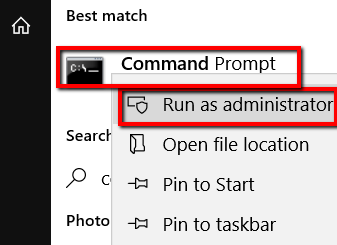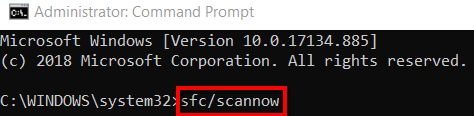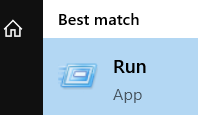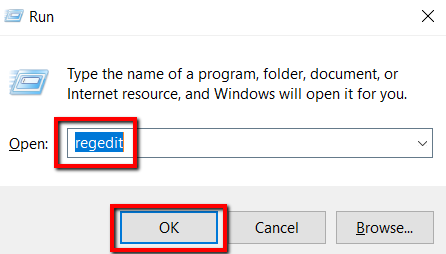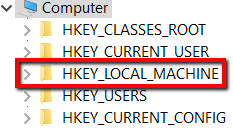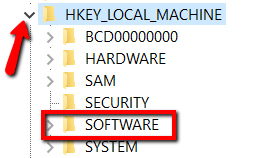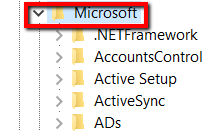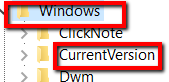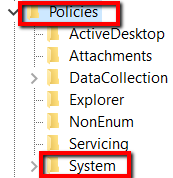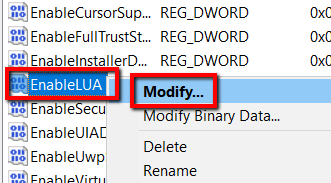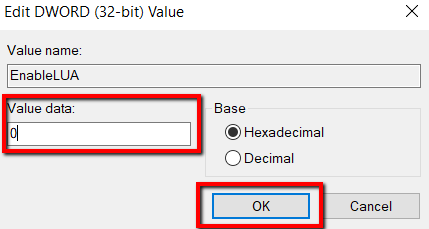การใช้เมาส์เพื่อลากและวางไฟล์ช่วยให้คุณทำงานบนคอมพิวเตอร์ได้เร็วขึ้นอย่างมหาศาล แต่ถ้าฟังก์ชั่นหยุดทำงานกะทันหัน? คุณจะทำอย่างไร
ในโพสต์นี้เป็นวิธีแก้ไขปัญหาที่แตกต่างกัน สิ่งเหล่านี้เป็นวิธีแก้ไขที่ง่ายและรวดเร็วที่ทุกคนสามารถลองได้
<รูป class = "lazy aligncenter">

เรียกใช้เครื่องมือ DISM
DISM ย่อมาจาก การให้บริการและการจัดการรูปภาพการปรับใช้เครื่องมือ DISM จะช่วยให้คุณจัดการกับข้อผิดพลาดของการทุจริตที่เกิดขึ้นเนื่องจากความเสียหาย ไฟล์ระบบ
หากต้องการเรียกใช้เครื่องมือนี้นี่คือสิ่งที่คุณต้องทำ
ก่อนอื่นให้กดปุ่ม Windows แล้วค้นหา พร้อมท์คำสั่งจากนั้นเปิดโปรแกรม
ที่นั่นพิมพ์คำสั่งเหล่านี้แล้วกด Enter:
Dism /Online /Cleanup-Image /ScanHealth
Dism /Online /Cleanup-Image /RestoreHealth
<รูป class = "lazy aligncenter">
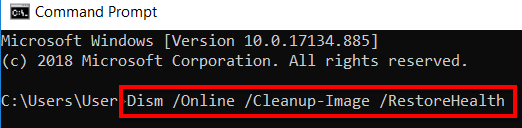
ทำการคลีนบูต
โดยปกติแอปและบริการที่เริ่มทำงานและทำงานต่อไปในพื้นหลังเป็นสาเหตุของปัญหาเมาส์ของคุณด้วยฟังก์ชั่นการลากและวาง
วิธีนี้จะลดปัญหาที่เกี่ยวข้องกับซอฟต์แวร์และสามารถช่วยให้คุณไปถึงจุดต่ำสุดของปัญหาได้ หากต้องการดำเนินการต่อให้ เข้าถึงคอมพิวเตอร์ของคุณโดยใช้บัญชีผู้ดูแลระบบ
In_content_1 ทั้งหมด: [300x250] / dfp: [640x360]->
กดปุ่ม Windows ค้นหา Runและเปิดแอปพลิเคชัน
ที่นั่นให้พิมพ์คีย์ใน msconfigจากนั้นกด OK<รูป class = "lazy aligncenter">
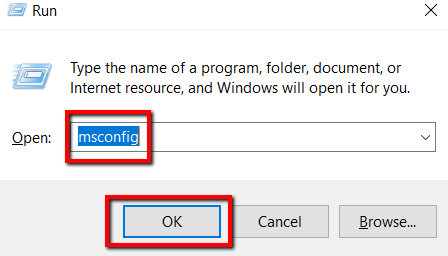
<รูป class = "lazy aligncenter ">
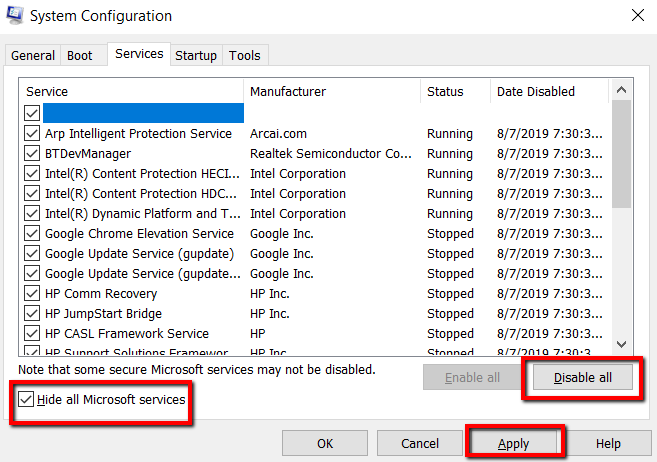
<รูป class = "lazy aligncenter">
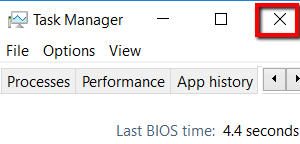
<รูป class =" lazy aligncenter ">
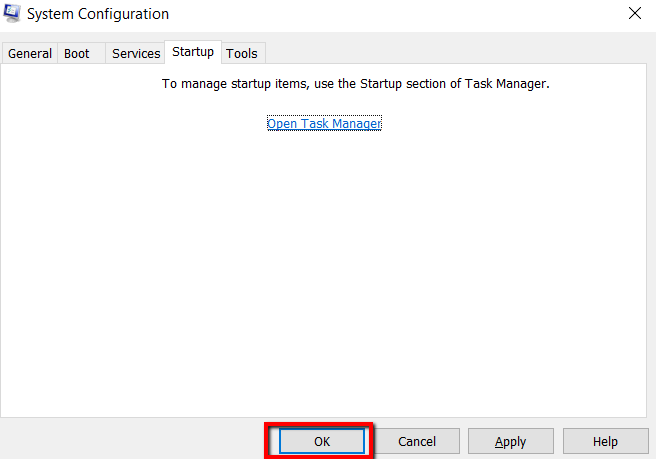
ติดตั้ง Windows Update
วิธีแก้ไขอื่นคือให้ Windows Update ช่วย การไม่อัปเดตคอมพิวเตอร์ของคุณเมื่อการอัปเดตพร้อมใช้งานสามารถเข้าถึงฟังก์ชั่นปกติ
หากต้องการดำเนินการต่อให้กดปุ่ม Windows แล้วพิมพ์ ตรวจสอบการอัปเดต<รูป class = "lazy aligncenter">
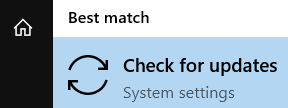
<รูป class = "lazy aligncenter">
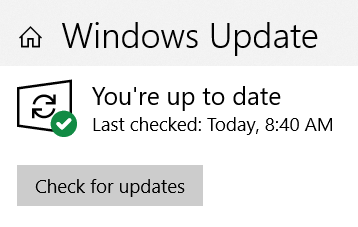
เปิดไปที่ตัวตรวจสอบไฟล์ระบบ
นี่เป็นอีกวิธีการหนึ่งในการแก้ไขปัญหาของคุณ การเรียกใช้การสแกนประเภทนี้จะช่วยให้คุณสามารถตรวจสอบไฟล์ระบบที่มีการป้องกัน
คุณสามารถตรวจสอบไฟล์ระบบเหล่านี้และดูว่ามีเวอร์ชันที่ไม่ถูกต้องหรือไม่ หากมีคุณสามารถแทนที่พวกเขาด้วยรุ่นที่ถูกต้อง
กดปุ่ม Windows มองหา พร้อมท์คำสั่งแล้วเลือก เรียกใช้ในฐานะผู้ดูแลระบบ <รูป class = "lazy aligncenter">
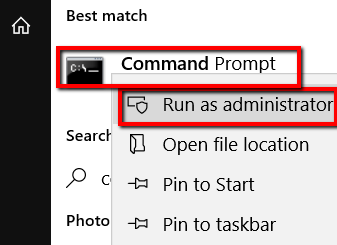
<รูป class = "lazy aligncenter">
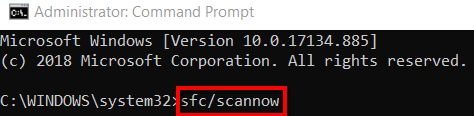
แก้ไขรีจิสทรี
คุณอาจต้องทำการแก้ไขบางอย่างในรีจิสทรีของคุณ คำสั่ง regeditคือตั๋วของคุณเพื่อให้บรรลุเป้าหมาย
หนึ่งในความสามารถของมันคือการอนุญาตให้คุณปิดบริการที่ไม่ตอบสนองโดยอัตโนมัติ เนื่องจากฟังก์ชันลากและวางของเมาส์ไม่ตอบสนองจึงเป็นคำสั่งที่สามารถช่วยได้
หากต้องการดำเนินการต่อให้กดปุ่ม Windows แล้วมองหา เรียกใช้เมื่อเสร็จแล้วให้เปิดโปรแกรม<รูป class = "lazy aligncenter">
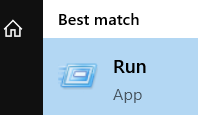
<รูป class =" lazy aligncenter ">
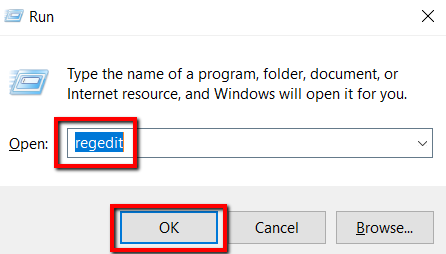
<รูป class = "lazy aligncenter">
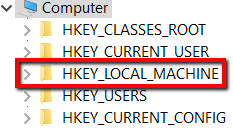
<รูป class = "lazy aligncenter">
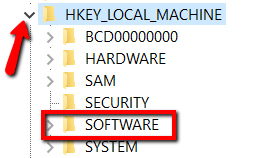
<รูป class = "lazy aligncenter">
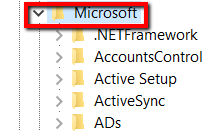
<รูป class = "lazy aligncenter">
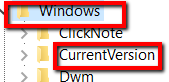
- จากนั้นไปกับ นโยบายและ SYSTEM
<รูป class = "lazy aligncenter ">
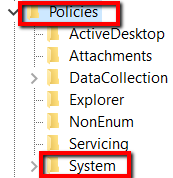
<รูป class = "lazy aligncenter">
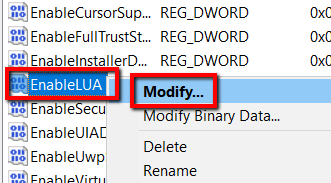
<รูป class = "lazy aligncenter">
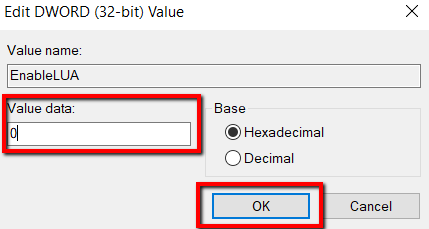
เพื่อให้การเปลี่ยนแปลงมีผลคุณจะต้องรีสตาร์ทคอมพิวเตอร์
3000+ Common English Words with British Pronunciation
กระทู้ที่เกี่ยวข้อง: